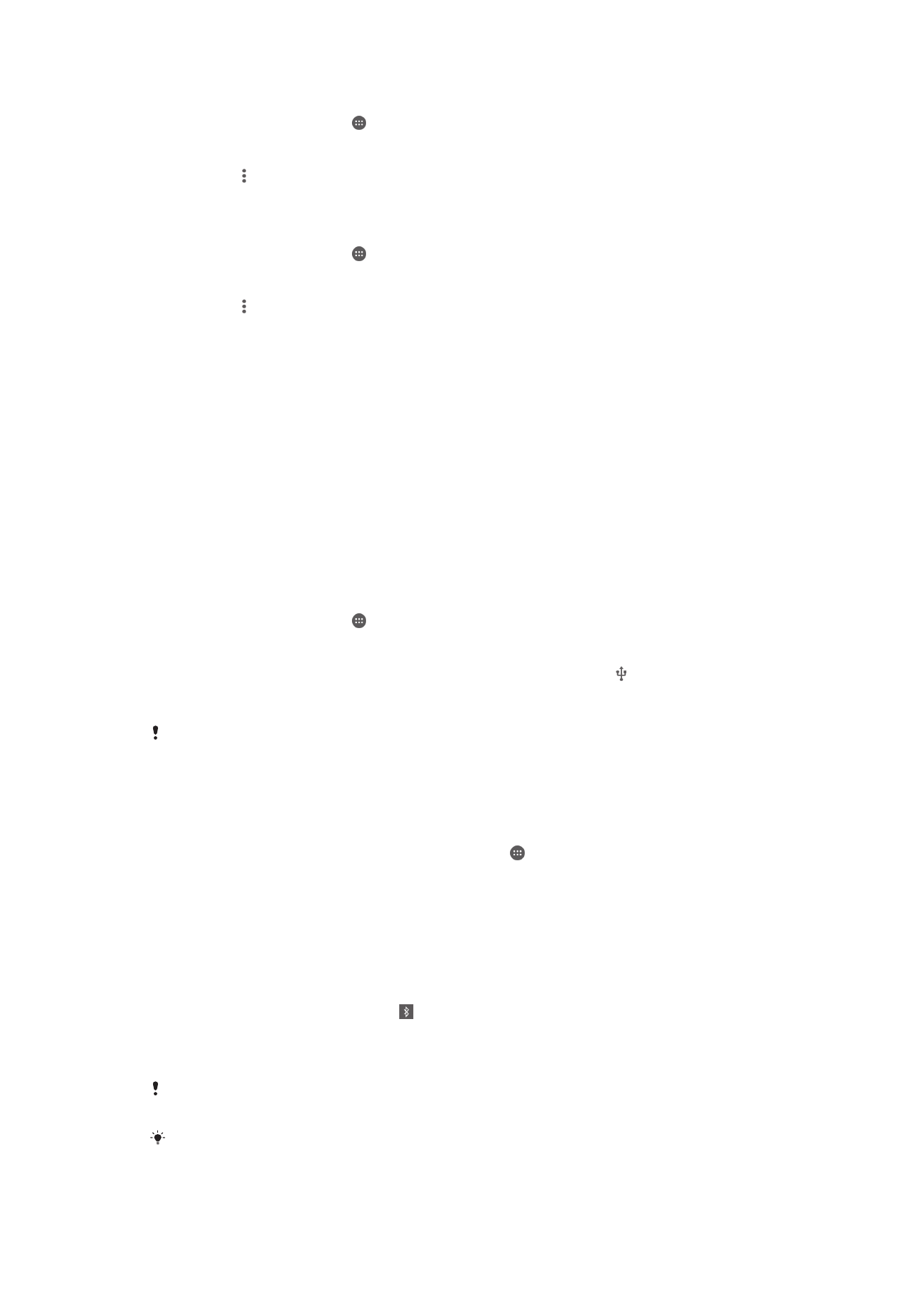
Споделяне на връзката за мобилни данни
Можете да споделяте вашата връзка за мобилни данни с други устройства по няколко начина:
•
Споделяне на интернет връзка чрез USB – споделяйте вашата връзка за мобилни данни с един
компютър чрез USB кабел.
•
Споделяне на интернет връзка чрез Bluetooth® – споделяйте вашата връзка за мобилни данни с
до пет други устройства чрез Bluetooth®.
•
Преносима Wi-Fi® точка за достъп – споделяйте вашата връзка за мобилни данни с до 8 други
устройства едновременно, включително устройства, които поддържат WPS технология.
Споделяне на връзката за пренос на данни чрез USB кабел
1
Дезактивирайте всички връзки чрез USB кабел към устройството.
2
Свържете устройството с компютър чрез приложения в комплекта USB кабел.
3
На Начален екран натиснете .
4
Намерете и натиснете Настройки > Още > Спод. и прен. точ. достъп.
5
Плъзнете надясно плъзгача до USB споделяне, след което натиснете OK при
подкана. След като се свържете, в лентата на състоянието ще се покаже .
6
За да спрете да споделяте връзката за пренос на данни, плъзнете наляво плъзгача до
USB споделяне или изключете USB кабела.
Не може да споделяте едновременно по USB кабел връзката за пренос на данни и SD
картата на устройството.
Споделяне на връзката за мобилни данни с друго Bluetooth® устройство
1
Уверете се, че вашето устройство и Bluetooth® устройството са сдвоени и че преносът на
мобилни данни е активиран на устройството ви.
2
Вашето устройство: На Начален екран натиснете .
3
Намерете и натиснете Настройки > Още > Спод. и прен. точ. достъп, след
което плъзнете надясно плъзгача до Споделяне през Bluetooth.
4
Bluetooth® устройство: Настройте устройството, така че да получава мрежова
връзка чрез Bluetooth®. Ако устройството е компютър, потърсете информация в
съответните инструкции, за да завършите настройката. Ако устройството работи с
операционна система Android™, натиснете иконата на настройките до името на
устройството, с което е сдвоено, под Настройки > Bluetooth > Сдвоени
устройства, след което маркирайте квадратчето до Достъп до интернет.
5
Вашето устройство: Изчакайте да се появи в лентата на състоянието. След като
се появи, настройката е завършена.
6
За да спрете споделянето на връзката за мобилни данни, плъзнете наляво плъзгача до
Споделяне през Bluetooth.
Функцията Споделяне през Bluetooth се изключва всеки път, когато изключите
устройството или функцията Bluetooth®.
За допълнителна информация относно сдвояването и включването на мобилни данни
вж. Сдвояване на устройството с друго Bluetooth® устройство на страница 121 и
Добавяне на виртуална частна мрежа на страница 38.
35
Това е интернет версия на тази публикация. © Разпечатвайте само за лична употреба.

Използване на устройството като преносима точка за Wi-Fi® достъп
1
На Начален екран натиснете .
2
Намерете и натиснете Настройки > Още > Спод. и прен. точ. достъп.
3
Натиснете Настр. прен. Wi-Fi точка за достъп > Конфигуриране на Wi-Fi
точка за достъп.
4
Въведете информацията за Име на мрежата (SSID).
5
За да изберете тип на защита, натиснете полето Защита. Въведете парола, ако е
необходимо.
6
Натиснете Запиши.
7
Натиснете и плъзнете надясно плъзгача до Прен. Wi-Fi точки за достъп.
8
При подкана натиснете OK за потвърждение. се показва в лентата на състоянието при
активна преносима точка за Wi-Fi® достъп.
9
За да спрете споделянето на връзката за пренос на данни чрез Wi-Fi®, плъзнете плъзгача
до Прен. Wi-Fi точки за достъп наляво.
Разрешаване на използване на връзката за мобилни данни на устройство, което
поддържа WPS
1
Уверете се, че устройството функционира като преносима Wi-Fi® точка за достъп.
2
На Начален екран натиснете .
3
Намерете и натиснете Настройки > Още > Спод. и прен. точ. достъп > Настр.
прен. Wi-Fi точка за достъп.
4
Плъзнете надясно плъзгача до Откриваем.
5
Уверете се, че преносимата точка за достъп е защитена с парола под Конфигуриране
на Wi-Fi точка за достъп.
6
Натиснете Бутон за WPS, след което изпълнете съответните инструкции. Можете също
да натиснете > Въвеждане на WPS ПИН код, след което въведете ПИН кода,
който се появява на устройството, което поддържа WPS.
Преименуване или защита на преносима точка за достъп
1
От Начален екран докоснете .
2
Намерете и докоснете Настройки > Още > Спод. и прен. точ. достъп.
3
Докоснете Настр. прен. Wi-Fi точка за достъп > Конфигуриране на Wi-Fi
точка за достъп.
4
Въведете Име на мрежата (SSID) за мрежата.
5
За да изберете тип на защита, докоснете полето Защита.
6
Въведете парола, ако е необходимо.
7
Докоснете Запиши.